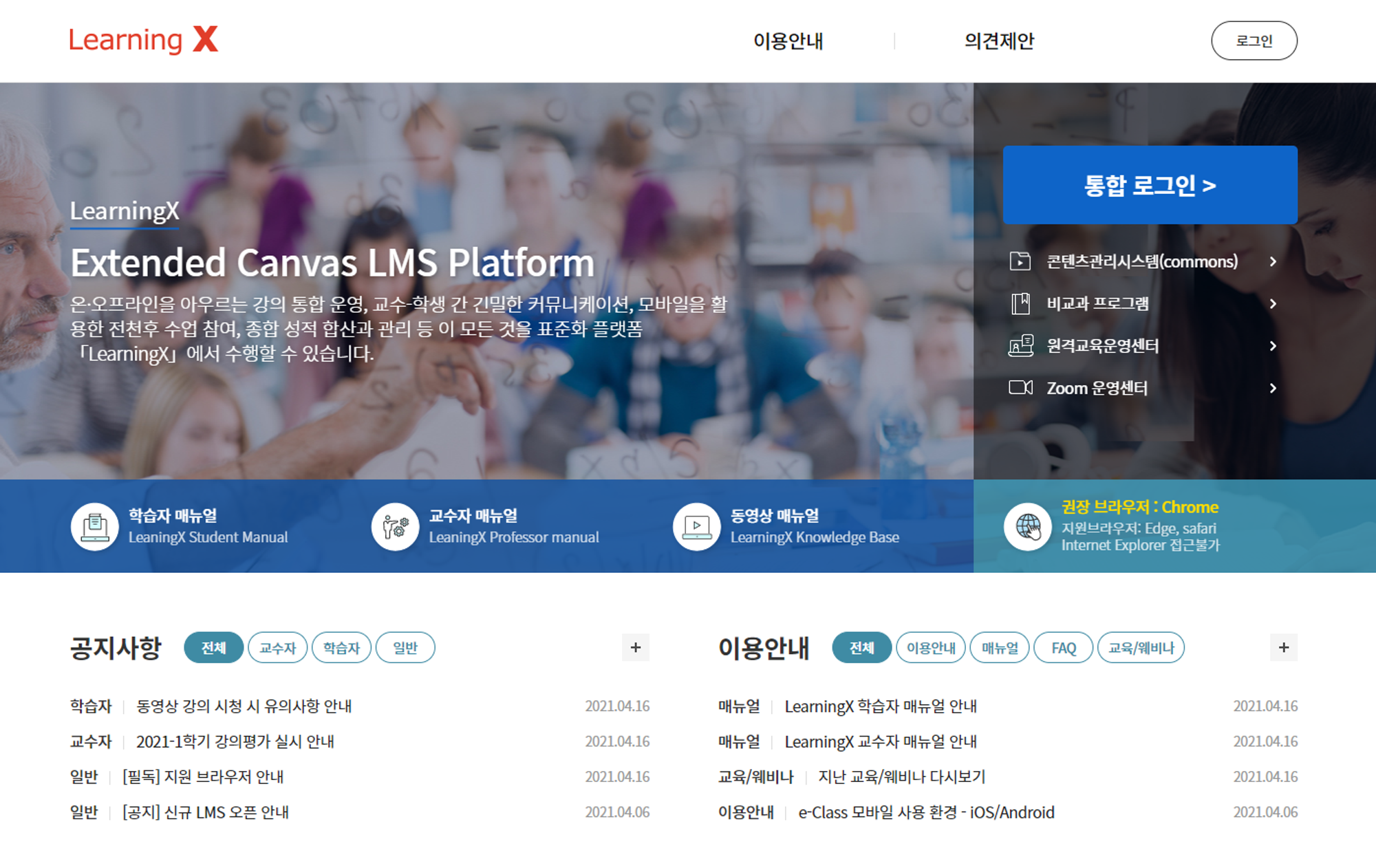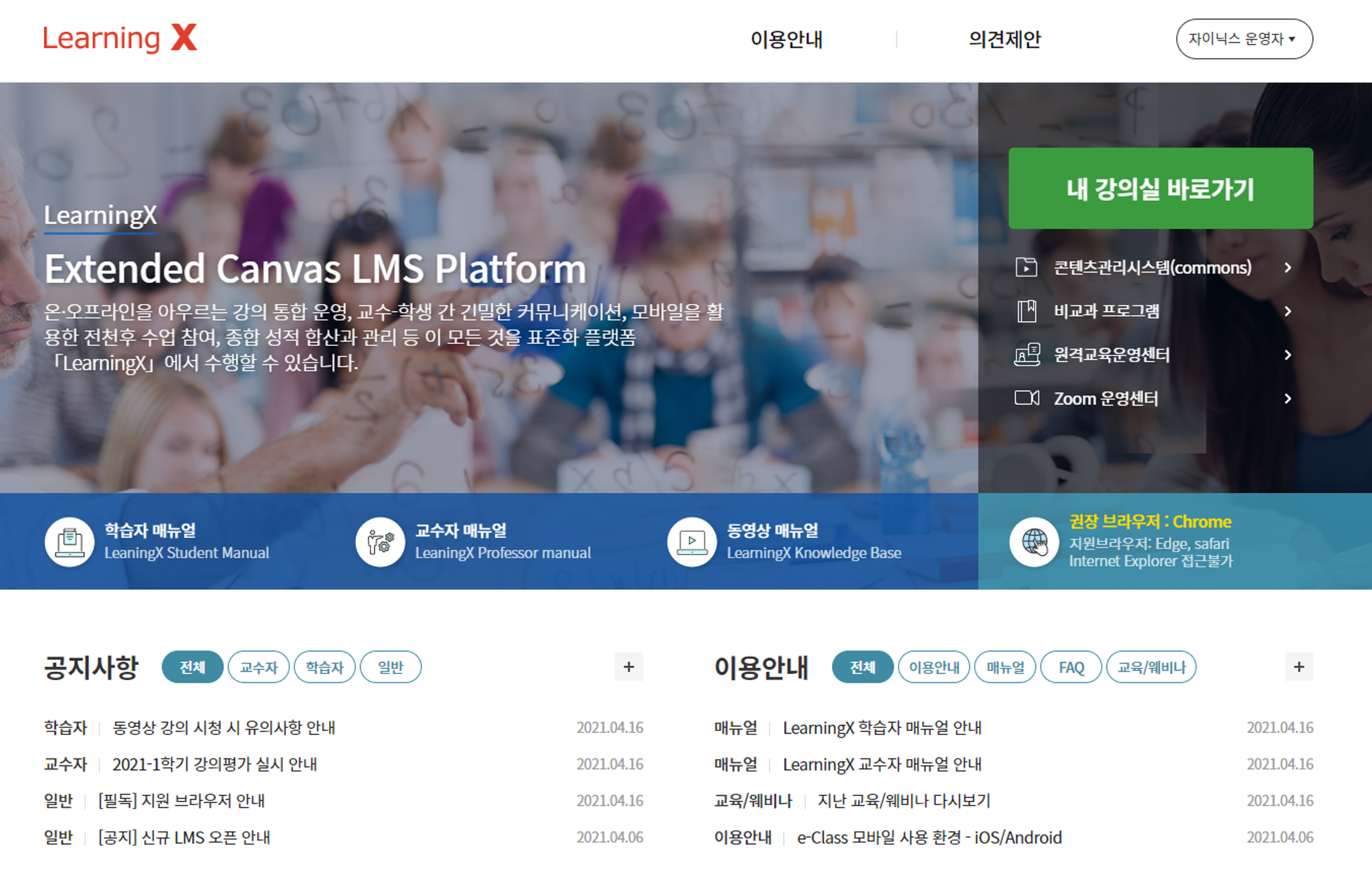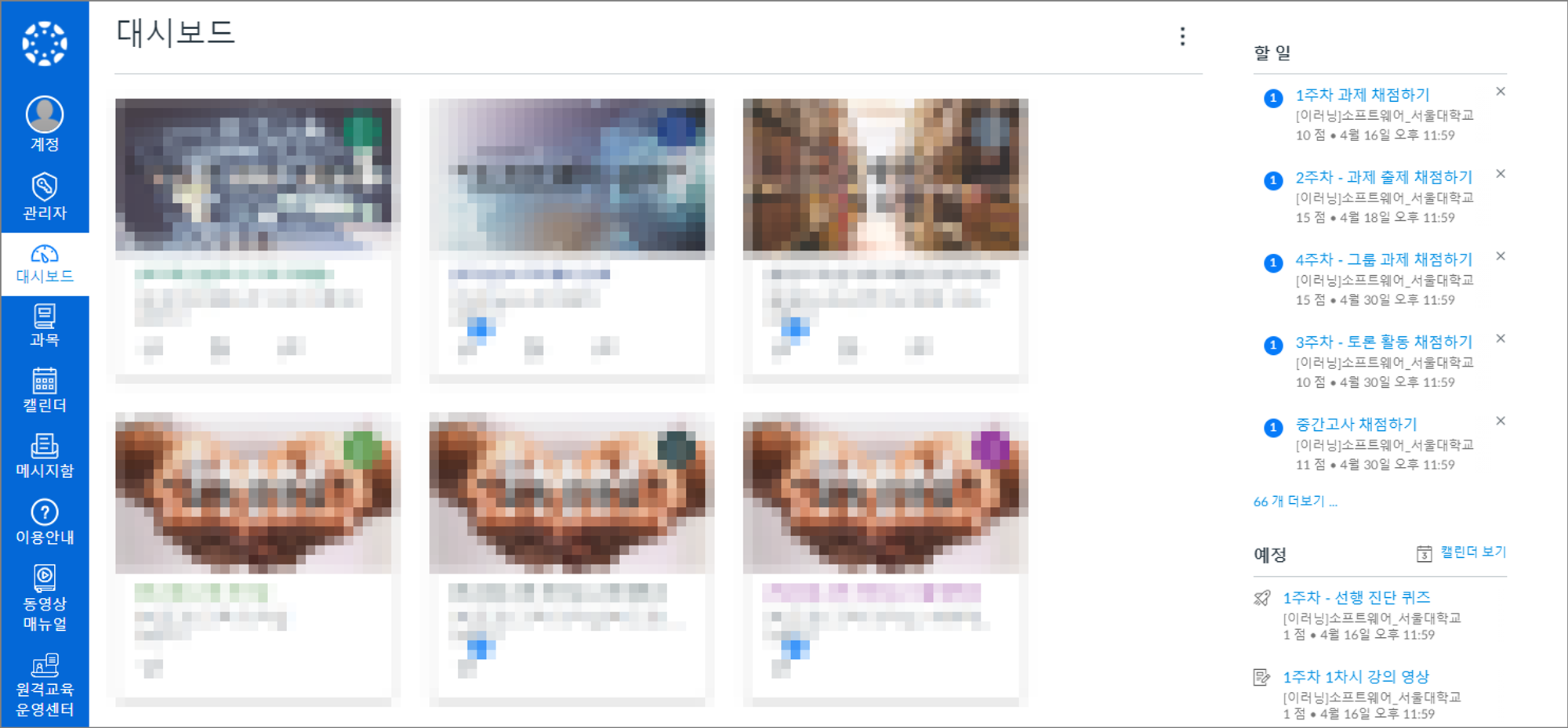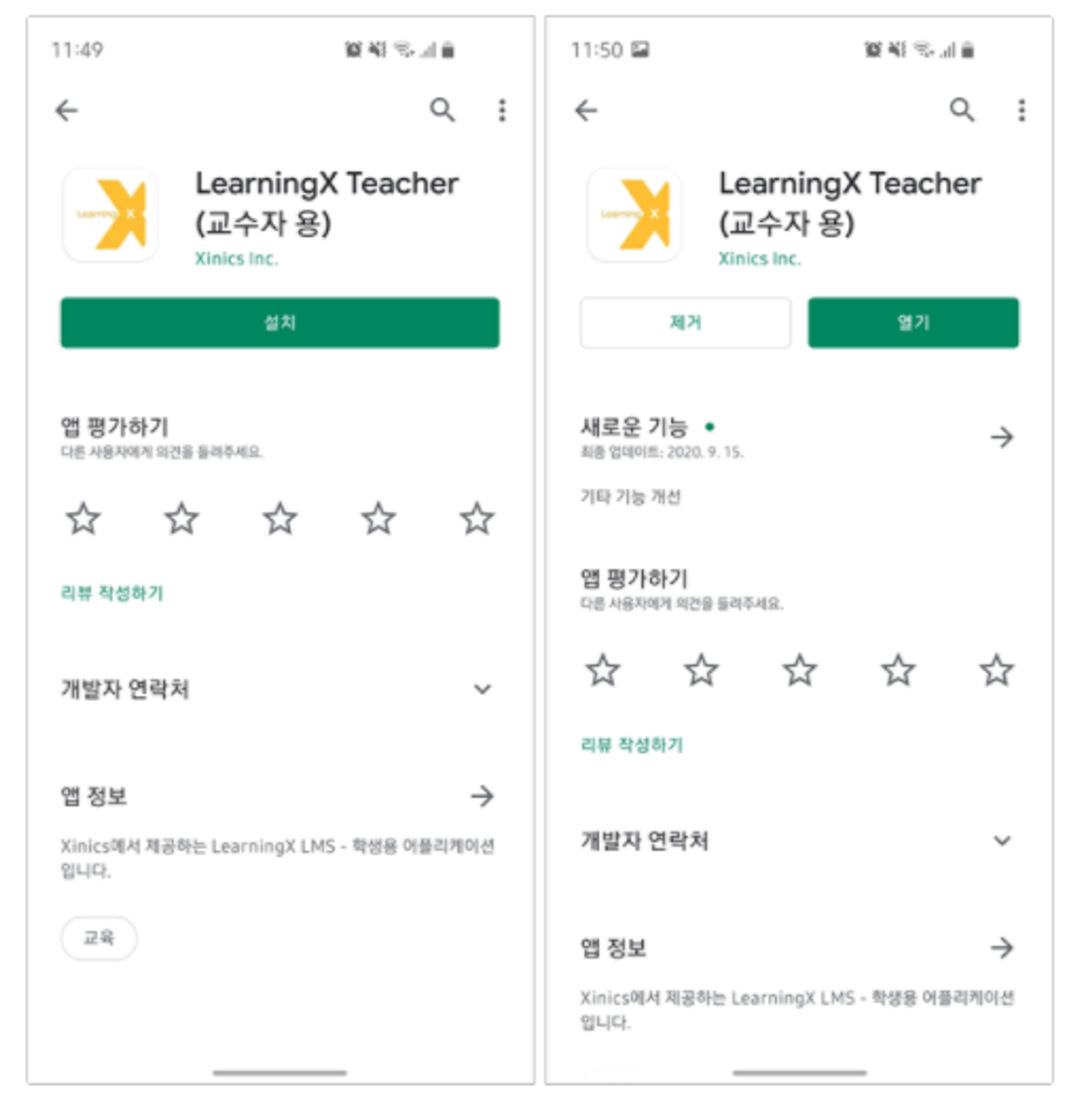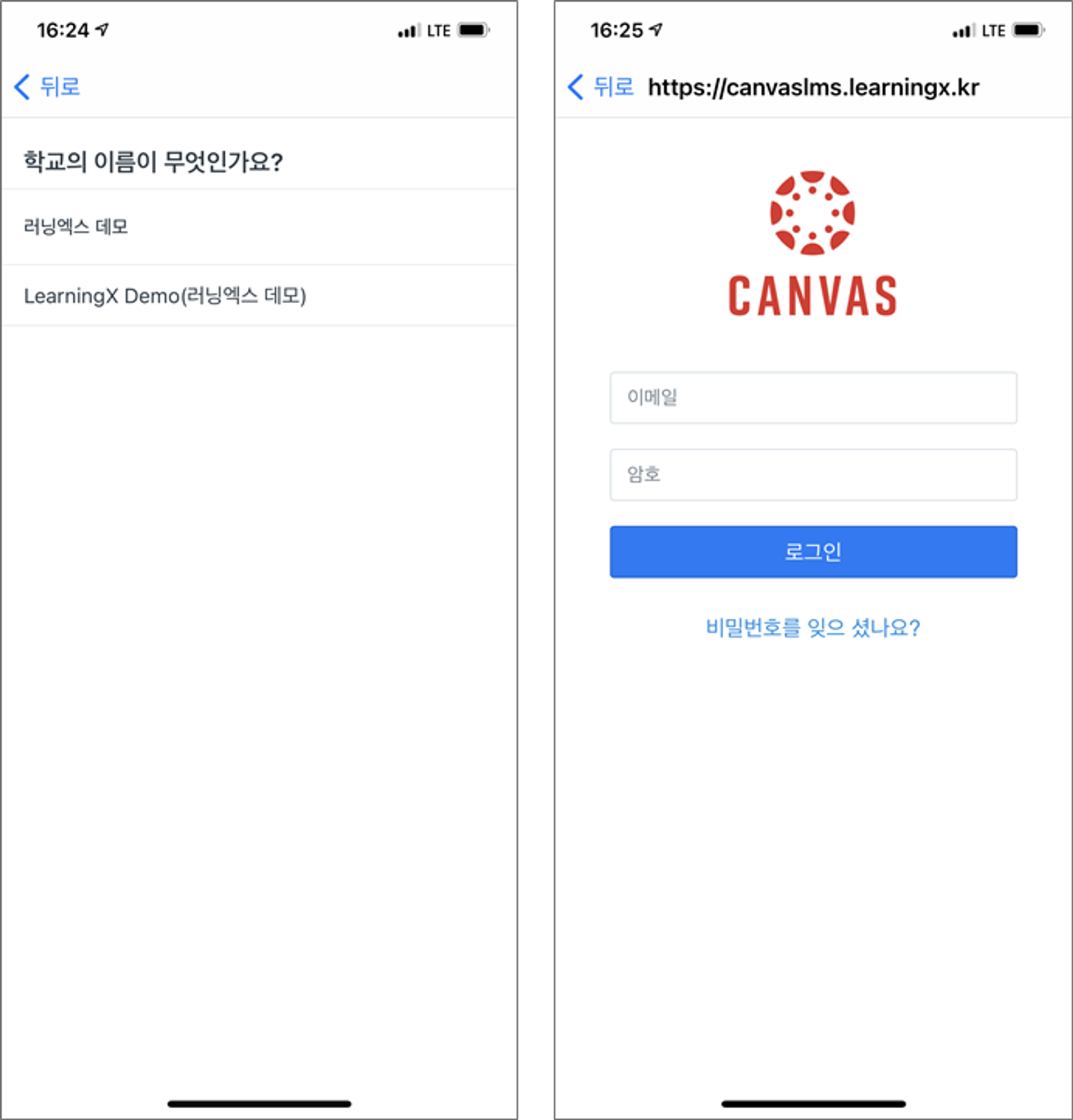본 페이지에서는 LearningX LMS 데모 사이트에 접속하여 로그인하는 방법을 확인할 수 있습니다.
데모 사이트의 메인 화면 및 세부적인 UI는 LearningX LMS의 기능 업데이트 내역에 따라 달라질 수 있습니다.
STEP 1. 데모 사이트 접속하기
※ LearningX LMS 데모 사이트는 Chorme, Edge, Safari 브라우저에 최적화되어 있습니다. Internet Explorer 브라우저는 Microsoft 사의 지원 공식 종료로 인하여 더 이상 이용하실 수 없습니다.
STEP 2. 로그인하기
2-1. 사이트 오른쪽에 위치한 [통합 로그인] 버튼을 누릅니다.
2-2. 로그인 페이지로 이동하여 안내 받은 계정 정보를 입력합니다.
STEP 3. 내 과목 둘러보기
3-1. 로그인 후 [내 강의실 바로가기] 를 눌러 대시보드로 이동합니다.
3-2. 대시보드에는 데모 계정으로 입장할 수 있는 샘플 과목이 배치되어 있습니다. 과목 카드를 누르면 해당 과목 온라인 강의실에 입장할 수 있습니다.
STEP 4. 모바일로 접속하기
4-1. 모바일 앱 설치하기
사용하는 기기에 따라 각 앱 스토어에 접근하여 앱을 검색/설치합니다.
1.
Google Play 또는 Apple 앱스토어로 이동
2.
교수자용: LearningX Teacher (교수자용) 앱 검색 후 설치
3.
학습자용: LearningX Student (학습자용) 앱 검색 후 설치
4-2. 모바일 앱에서 로그인하기
① 모바일 앱 설치 후 실행하여 LearningX Demo 또는 러닝엑스 데모를 검색합니다.
② 사전에 안내 받은 데모 체험 계정으로 로그인합니다.
데모 사이트 세부 과목에 대한 안내를 이어 보시려면?